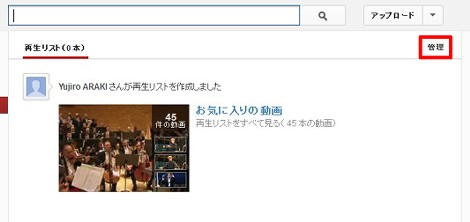YouTubeで「お気に入り」を表示する方法
YouTubeのUIが2010年頃から変更されていますが、最近また変更されたようで、「お気に入り」の一覧をどうやって表示すればいいのか分からなくなりました。
ということで、YouTubeで「お気に入り」を表示する方法をまとめました。
1.お気に入りの一覧を表示する
ログイン直後の場合、管理画面の左側メニューにある「再生リスト」をクリック。
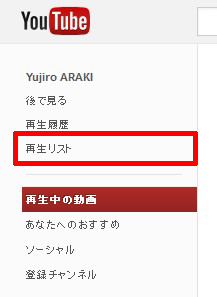
中央右上にある「管理」をクリック。
これで左側に管理メニューが表示され、その中に「お気に入り」メニューがあるのでクリックします。
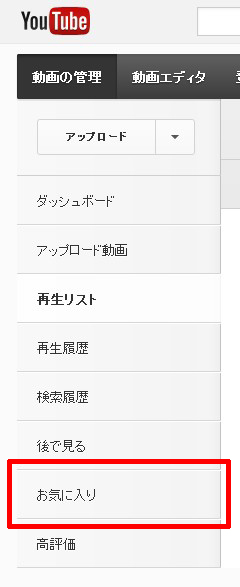
これでお気に入りの一覧が表示されます。
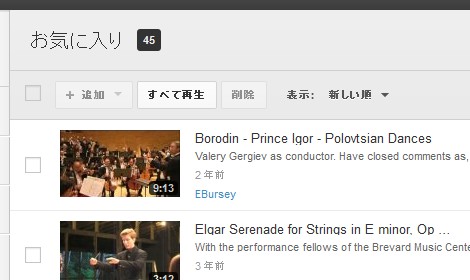
2.再生中の画面からお気に入りを表示する
1項はYouTubeにログインした直後の画面なので、左側にメニューがありましたが、再生中の画面からお気に入りのリンクを表示するには、右上にあるプルダウンメニューから「再生リスト」を選択します。
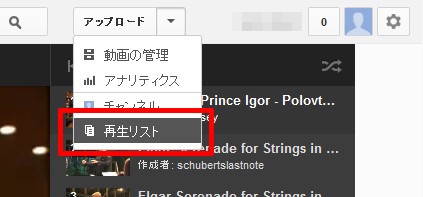
あとは1項の操作と同じように「管理」をクリックします。このメニューはログイン直後の画面でも表示されています。
3.「お気に入りの動画」からお気に入り一覧を表示する
「もしかしたら気がついてないんじゃないか」と思われているかもしれませんが、1項の手順の途中にお気に入りを表示する「お気に入りの動画」リンクがあるのは気がついてます。
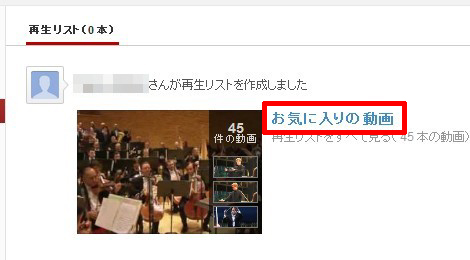
このリンク先で表示される画面は、動画の再生がすぐに開始するレイアウトになっています。その右側にお気に入りの一覧が並んでいます。期待しているページではないので紹介を後回しにしました。
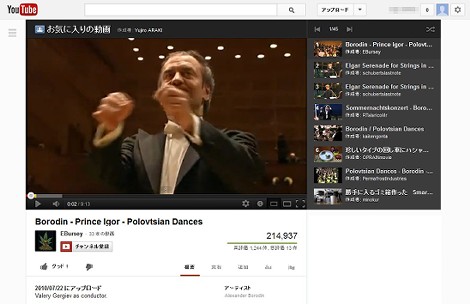
4.「再生リスト」からお気に入り一覧を表示する
また、3項でクリックした「お気に入りの動画」リンクのすぐ下にある「再生リストをすべて見る」のリンクをクリックする方法もあります。
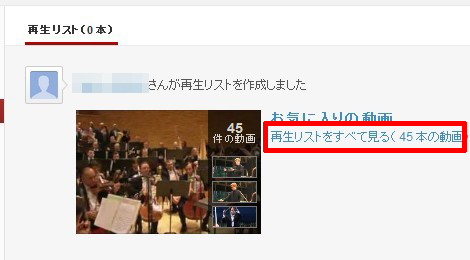
このように「お気に入り」という再生リストとして表示されます。
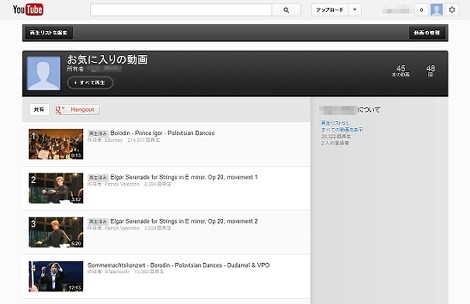
ということで、慣れてしまえば問題ないのですが、個人的には色々分かりにくくなったように思います(以前がどうだったか忘れてしまいましたが)。
あるいはメニュー構成から推測すると、「お気に入り」よりも「再生リスト」がよく使われるということでしょうか。
- YouTube動画の最初に表示される画像を別の画像にする方法
- YouTube検索で投稿日順に並び替える方法
- YouTubeで自動再生を止める方法
- YouTube検索で再生回数順に並び替える方法
- 音声ファイルに画像を追加して動画にする方法
- YouTubeで字幕を表示する方法
- YouTubeの再生回数を取得する方法
- YouTubeで繰り返し再生する方法のまとめ
- YouTube動画をGIFアニメに変換する方法
- YouTube動画にテキストを表示させる方法
- YouTubeの動画を繰り返し再生する方法
- YouTubeで「An error occurred, please try again later.」になる場合の対処
- YouTubeの隠しパラメータ設定ツール
- YouTubeを効果的に見せるための12の隠しパラメータ
- YouTubeでスロー・倍速再生する方法